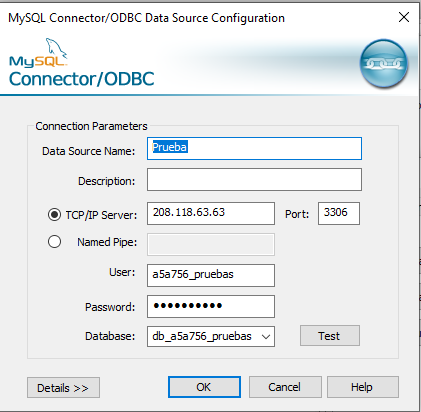Para ver la versión mas actualizada descargue JavaAccess 1,2.zip y si desea ver la evolución completa descargue todos los 3 archivos formato zip.
Solución a la actualización de datos cuando se usa una consulta INSERT:
En el evento del siguiente botón. Esto permitirá cargar los datos.
Mira este video en el cual se explican detalles del código de la primera versión.
Y en este otro video se explica el código y cambios realizados en la segunda versión la cual tiene interfaz gráfica.
Ejemplo para conectarse a una base de datos de MS Access, puede ser formato 2003 como la que va incluida en este ejemplo.
O puede ser con el formato más nuevo.
Solo es de lectura, no se puede modificar o actualizar los datos.
Esta basado en otro ejemplo que vi por Internet.
Las referencias a ese ejemplo junto con el vinculo vienen dentro del archivo java del proyecto.
En el original solo se conecta a un campo a la vez.
Solo se puede hacer consultas con un único campo.
En mi versión o variación, se pueden conectar a cualquier cantidad de campos a la vez pero por medio de un par de vectores.
Esto para mostrar los datos de manera coherente en los campos de un formulario.
Sin embargo estaré investigando más por si encuentro en algún recurso de Internet como actualizar datos de MS Access desde Java.